
神奇PPT转长图软件下载 v2.0.0.225官方版
大小:7.96MB类别:图片转换 系统:电脑端安装
PPT转长图应该怎么操作呢?想必许多用户都不知道应当如何操作吧,而知道如何操作的用户都知道其过程十分的麻烦,为了让用户们可以快速且方便的将PPT转化为长图,小编在此特为大家带来了神奇PPT转长图软件,该软件是由北京神奇像素科技有限公司专门为PPT文件所研制的一款转图片工具,通过该软件工具用户不但可以批量的将PPT转化为长图,而且在转化的过程中用户们还可以随时预览转换后的效果,以此用户们就可以针对不同排版的PPT文件进行自由的放大和缩小。不仅如此,软件在将PPT转换为图片后,它还会智能的为用户生成其合适的排版以及其他元素,从而使得用户再也无需担心转换后的文件排版问题。除此之外,神奇PPT转长图软件除却转长图的功能以外,它还支持所有版本的PPT文件,其中就包括了 *.ppt 和 *.pptx文件;支持设置长图的左边距、顶边距、右边距、底边距;支持设置长图的背景底色以及支持设置将多页PPT幻灯片在长图里排成一行,并可以设置单元格的水平间距和垂直间距等等实用的功能,以此来最大程度的满足不同用户的不同需求,有兴趣的用户还在等什么呢,快快前来本站下载使用吧。
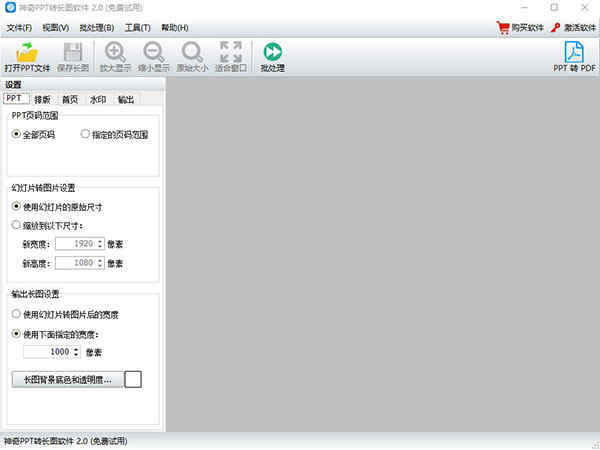
软件功能
1、支持所有版本的PPT文件,包括 *.ppt 和 *.pptx;2、长图的宽度可以使用PPT文件中幻灯片的宽度,也可以指定一个宽度像素值;
3、支持设置长图的左边距、顶边距、右边距、底边距。支持设置长图的背景底色;
4、更重要的是,本软件支持设置将多页PPT幻灯片在长图里排成一行,并可以设置单元格的水平间距和垂直间距,还可以设置是否将第一页幻灯片占满整个图片的宽度;
5、设置过程中可以实时预览转换后的长图的效果,并支持放大或缩小显示,供您查看长图的全貌或任何一点的细节;
6、本软件还支持批量处理模式,可以一键将多个PPT文件分别转换为长图。
神奇PPT转长图软件安装教程
1、在本站下载得到软件源文件;点击.exe应用程序打开安装向导;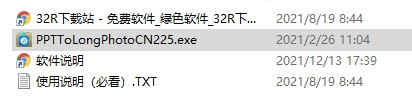
2、进入安装向导,点击下一步;
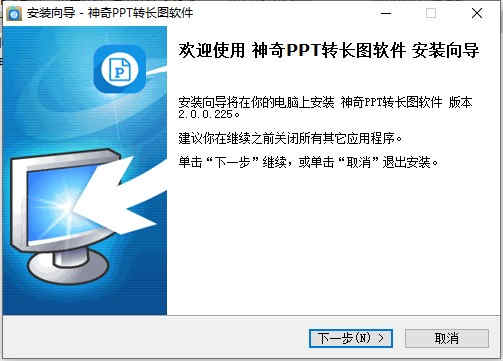
3、勾选安装协议,并点击下一步;
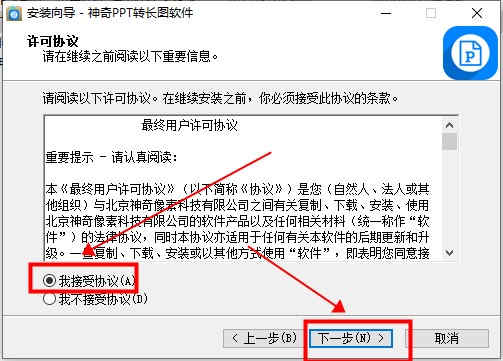
4、选择安装路径,默认为为C盘,点击下一步;
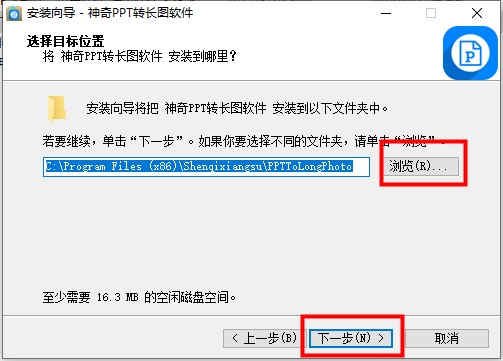
5、点击下一步开始安装;
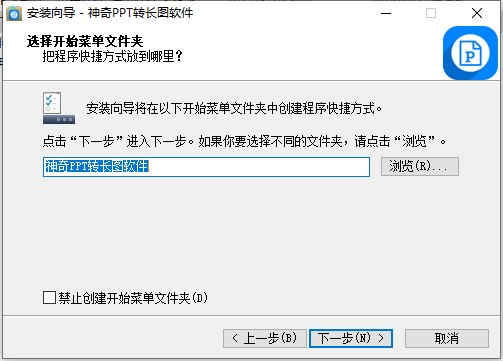
6、安装过程中,请耐心等待片刻;
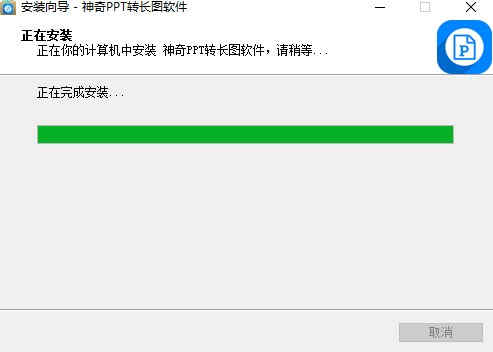
7、软件安装成功,点击运行;
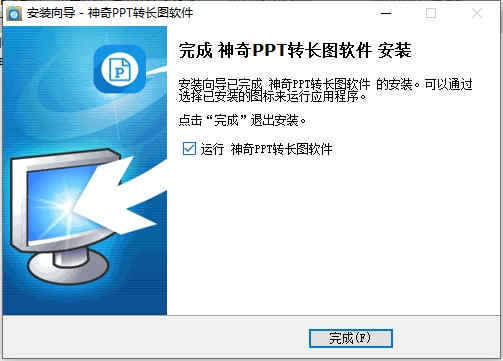
8、如下图所示,软件即可开始使用;
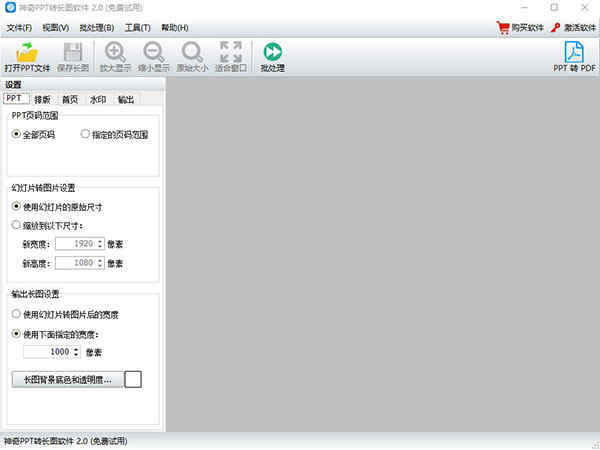
神奇PPT转长图软件使用教程
神奇PPT转长图软件是一款可以将PPT文件转换为长图图片的软件,可一键转换多个PPT文件,并且几乎所有版本的PPT文件它都支持转换。那么,神奇PPT转长图软件如何将PPT文件转换为长图图片呢?下面,我们一起往下看看具体的转换方法!1、假设我们已经做好一个PPT文件,如下图所示:

2、用神奇PPT转长图软件打开该PPT文件,如下图所示:
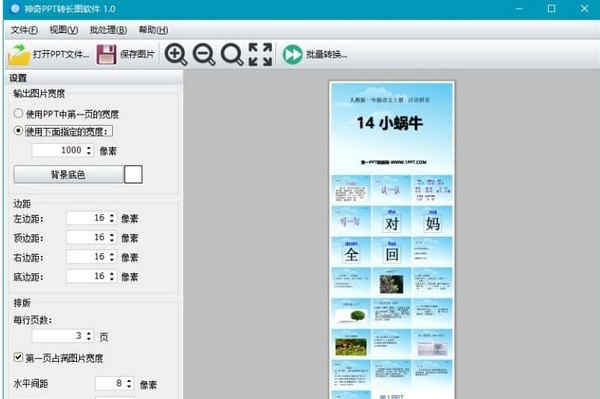
3、设置好输出图片的宽度、边距及排版设置,然后点击”保存图片“按钮,即可以将PPT文件为长图图片,下图即为保存后的图片的效果图:
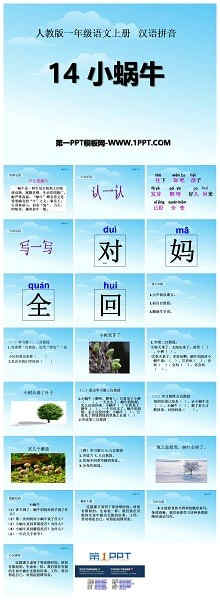
4、如果您想一次性转换多个PPT文件为长图,可以使用”批量转换“功能。 点击工具条上的”批量转换“按钮,可以打开批量转换界面,如下图所示:
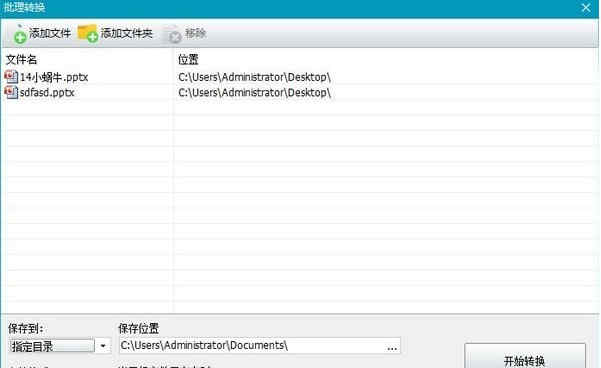
在这个批量转换窗口里,可以添加多个PPT文件,设置好保存位置等相关选项后,点击右下角“开始转换”按钮,即可以一键将所有的PPT文件转换为长图图片了。
软件特色
1、界面精美拥有精美简约的界面,界面功能布局清晰明了。
2、运行流畅
软件的兼容性非常的好,不管是在长时间的使用过程中还是大批量的处理文件的过程中,都很少出现卡顿的情况。
3、功能完善
拥有众多的功能,主要针对图像的大小设置,水印添加,首页背景添加,布局排版等。
4、操作简单
操作非常的简单,简单的几部就可以将PPT转换为图片,并且附有操作教程。
软件优势
1、神奇PPT转长图软件使用方便,轻松对PPT转换图片。2、软件界面简单,功能都在设设置界面显示。
3、支持输出图片宽度设置,PPT的页数宽度可以在软件设置。
4、支持自定义宽度,可以调整图片宽度,避免图片太大。
5、支持边距设置,为多页的PPT设置显示页面的边距。
6、支持每行显示三页,也可以设置每行显示一页。
7、如果设置一页,您的PPT每页自动排版到图片,显示长图。
8、如果设置三页,您的PPT三页就显示在图片一行。
相关推荐
人气软件





























